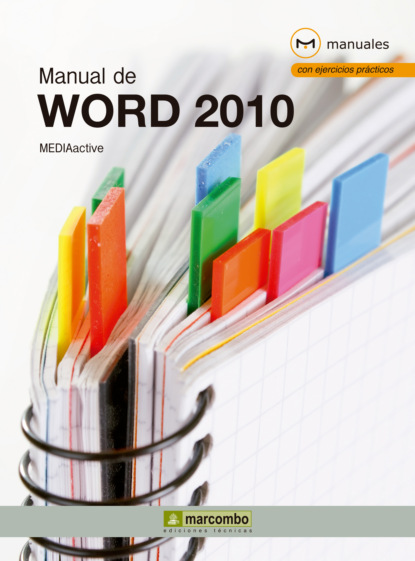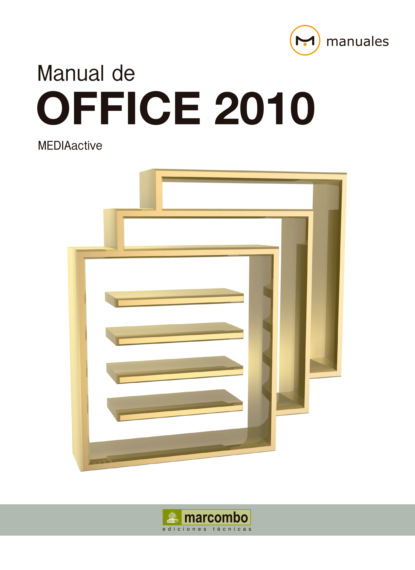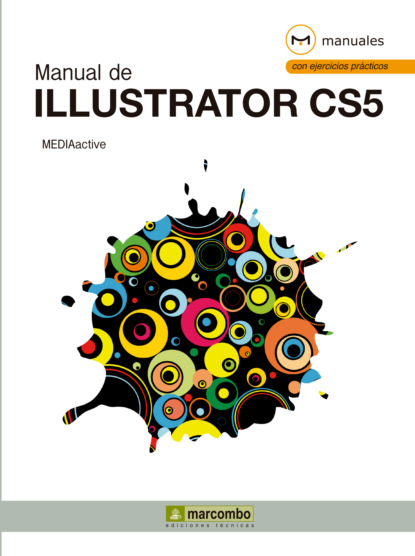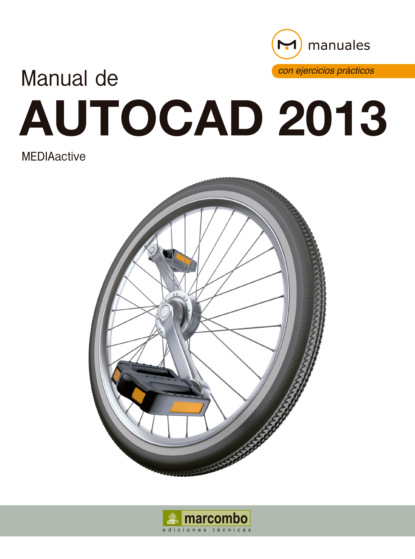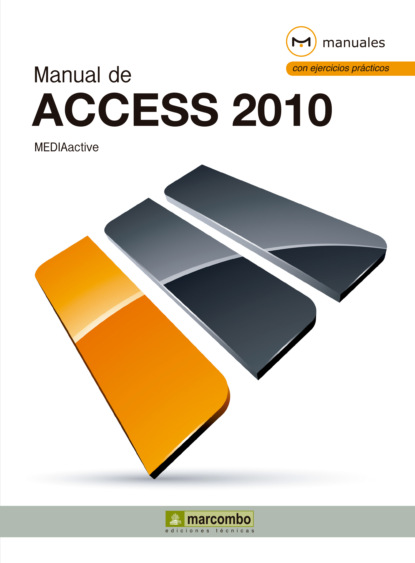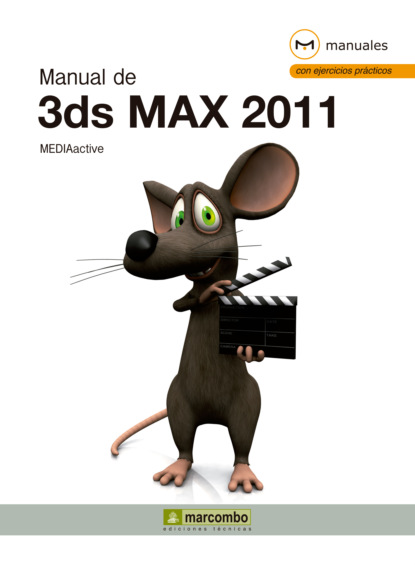- -
- 100%
- +

El botón del zoom aplicado nos conduce a el cuadro de diálogo Zoom donde el usuario puede escoger entre las diferentes opciones propuestas o aplicar un porcentaje personalizado
10 Los cinco botones siguientes son iconos de acceso directo a las diferentes vistas del documento, herramientas que también encontramos en la ficha Vista de la Cinta de opciones y a las cuales dedicaremos un capítulo entero. Junto a estos botones se halla el botón de zoom que nos permite ampliar o reducir el documento, como ahora vamos a comprobar. Haga clic sobre el botón Zoom, que muestra el valor 100%. (7)
11 Aparece así el cuadro de diálogo Zoom, que nos ofrece varias opciones de visualización del documento: algunos porcentajes predeterminados (200%, 100% o 75%), algunas opciones relativas (Ancho de página, Ancho del texto, Toda la página o Varias páginas), o un porcentaje personalizado. Además incluye una vista previa tanto de la proporción del documento dentro de la pantalla, como de la apariencia del texto con el valor seleccionado. (8) Para este ejercicio, haga sobre la opción Toda la página y pulse el botón Aceptar para comprobar como efectivamente ahora se muestra la página entera. (9) Sepa que el porcentaje aplicado de forma automática dependerá del tamaño de su pantalla.
12 Nos ocuparemos ahora del último botón de la Barra de estado que es el Botón deslizante del zoom, con el que podemos acercar o alejar el documento sin necesidad de acceder al cuadro que acabamos de ver. En nuestro caso, tras haber ajustado el zoom a toda la página, está establecido en el 52%. Para modificar el zoom, podemos desplazar el botón deslizante central o pulsar los botones + y – de sus extremos. Haga clic dos veces en el botón con el signo – del control deslizante de zoom para reducir un 20% más la vista.
13 Vea cómo se reduce de 10 en 10 el porcentaje de visualización del documento. Pulse nuevamente el botón Zoom para acceder al cuadro de diálogo del mismo nombre.
14 Para restablecer el nivel de zoom del documento, haga clic en la opción que indica 100% y pulse el botón Aceptar.
15 Una vez estudiada la utilidad de los botones que aparecen por defecto en la Barra de estado, vamos a explorar cómo ocultar aquéllos que no nos son útiles y añadir los que sí necesitamos utilizando su menú contextual. Coloque el puntero del ratón en el centro de la Barra de estado y haga un clic el botón derecho.
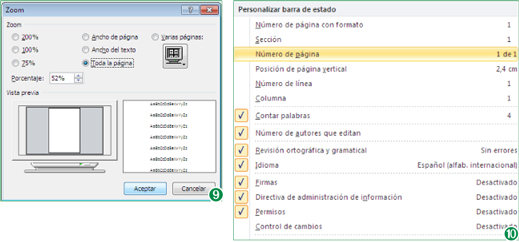
El cuadro Zoom nos ofrece una vista previa de la proporción entre el documento y la pantalla, y también de la visualización del texto.
16 El menú desplegado muestra todos los comandos que pueden aparecer en esta Barra. El signo de verificación indica cuáles son los que se encuentran visibles en estos momentos. Además, puede ver la información correspondiente a cada elemento en este menú. Para ver su efecto, pulse sobre la opción Número de página que ahora está activada. (10)
17 Una vez haya visto cómo desaparece esta información de la Barra de estado, vuelva a pulsar sobre ella para mostrarla nuevamente.
18 De forma idéntica puede ahora añadir o eliminar aquellos botones que desee para adaptar la Barra al uso que le dará habitualmente. Nosotros, para acabar este ejercicio, simplemente cerraremos el menú contextual sin más cambios haciendo un clic en el Área de trabajo.
Lección 10. Personalizar el entorno Word 2010
Tal como hemos visto en las lecciones anteriores, la interfaz mejorada de Word 2010 está diseñada para facilitar el trabajo con las diferentes herramientas de la aplicación y conseguir con el mínimo esfuerzo documentos de excelente apariencia. Uno de los aspectos de la aplicación que más contribuyen a hacer más fácil es el proceso es su amplia capacidad de personalización, que permite al usuario adaptar la aplicación a su forma de trabajar. Además de la Cinta de opciones, la Barra de herramientas de acceso rápido y la Barra de estado, también es posible modificar otros componentes del entorno de Word para adecuarlo a los gustos y necesidades particulares. En la presente lección nos dedicaremos a explorar esas posibilidades.
RECUERDE
El cuadro Opciones de Word le permitirá restablecer de forma automática las personalizaciones realizadas en la Cinta de opciones y la Barra de herramientas de acceso rápido, pero si realiza otros cambios tendrá que restablecer la configuración inicial de cada elemento.
1 Para comenzar esta nueva lección abra el cuadro Opciones de Word, que se encuentra entre las opciones de la pestaña Archivo, pues a partir de aquí podremos acceder a importantes personalizaciones. (1)
2 En primer lugar exploraremos el contenido del cuadro General, abierto en primer plano, que contiene el cuadro de Opciones generales para trabajar con Word. Este cuadro está dividido en dos secciones. En primer lugar están las Opciones de interfaz de usuario, desde donde podrá desactivar, eliminando su signo de verificación con un clic, la Barra de herramientas mini y las Vistas previas activas, a cada una de las cuales ya hemos dedicado una lección entera. La tercera opción, Combinación de colores, permite cambiar el color de la interfaz de la aplicación, que muestra por defecto el color pateado. Haga clic en la punta de fecha que apunta hacia debajo en este campo y cambie el color seleccionado. (2)
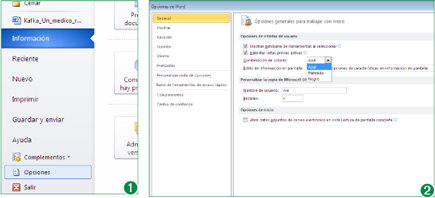
El cuadro de Opciones de Word contiene a su vez 10 apartados a los cuales se puede acceder desde las pestañas con sus títulos, presentadas en forma de lista en el panel de la izquierda.
3 Tenga en cuenta que hasta que no acepte los cambios no podrá ver su efecto en la interfaz. El último campo de la sección Opciones de interfaz de usuario es Estilo de información en pantalla. Haga un clic sobre la punta de flecha de este campo para ver el resto de opciones que contiene.
4 El menú desplegado permite elegir qué tipo de información emergente desea que se muestre sobre los comandos en pantalla, o si no quiere que se muestre ninguna información. La primera opción, Mostrar descripciones de características en información en pantalla es la que está predeterminada en la aplicación. La opción No mostrar descripciones de características en información en pantalla deshabilita las descripciones, aunque mantiene las etiquetas con el nombre del comando seleccionado. Por el contrario, la opción No mostrar descripciones de características en información en pantalla desactiva la aparición de cualquier etiqueta emergente. Pulse sobre segunda opción (3) y en breve aplicaremos los cambios para constatar exactamente cómo afectan la interfaz de la aplicación. Antes de ir a ello, acabemos de mirar el cuadro que tenemos en pantalla.
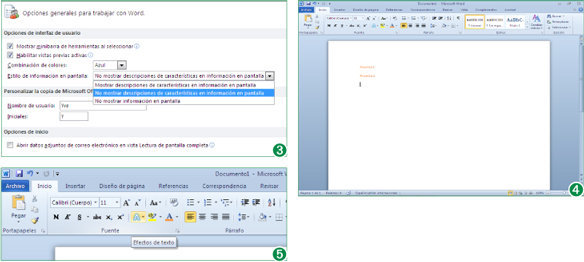
Al cambiar el color de la interfaz desde el cuadro Opciones de Word, la apariencia de las ventanas permanece inalterada. Este sólo puede ser cambiado desde el panel de control del equipo pues es una característica propia de Windows y no de Word o de la suite.
5 Nos quedan los datos de usuario registrados en la copia de Microsoft Office, que se refieren entre otras cosas al nombre que aparecerá como autor de los documentos creados o modificados desde la aplicación, y una opción desactivada por defecto que permite establecer que todos los documentos de Word que sean recibidos como archivos adjuntos de correos electrónicos, se abran directamente en la cómoda vista Lectura en pantalla completa. Ahora sí, haga clic en Aceptar para pasar a comprobar el resultado de los cambios aplicados
6 El primer cambio, que es el color de la interfaz, es evidente. (4) Para ver los cambios realizados sobre la información emergente, abra la pestaña Inicio de la Cinta y coloque el puntero del ratón sobre la herramienta Efectos de texto, que muestra una letra A blanca de contorno azul, en el grupo Fuente. Podrá comprobar que sólo aparece el nombre de la herramienta pero se mantiene deshabilitada su descripción. (5)
7 Una vez hecha esta sencilla demostración, podemos volver a la configuración anterior. Para ello vuelva a abrir el cuadro de Opciones de Word desde la pestaña Archivo.
8 Seleccione nuevamente el color Plateado en el campo de Combinación de colores.
9 Despliegue el campo Estilo de información en pantalla y seleccione nuevamente la segunda opción, Mostrar descripciones de características en información en pantalla.
10 Antes de aplicar los cambios, sigamos comentando las siguientes ventanas del cuadro de Opciones de Word: Mostrar, que permite personalizar algunos aspectos de visualización en pantalla y de impresión, Revisión, donde puede establecer ciertos criterios de corrección y autocorrección y Guardar, donde entre otras cosas puede establecer pautas de Autorrecuperación y Autoguardado, y ubicación predeterminada de documentos. También es posible establecer determinadas preferencias en cuanto a los idiomas de la aplicación, y es de lo que nos ocuparemos a continuación, así que pulse sobre la pestaña Idiomas para abrir el cuadro correspondiente. (6)
11 Se ha desplegado el cuadro de configuración de las preferencias de idioma de Office, que permite en primer lugar cambiar el Idioma de edición. Se refiere entre otras cosas al idioma que se usará en el diccionario y la revisión gramatical, es decir, al idioma en el que usted va a trabajar sobre el documento y al que aplicará las herramientas de vocabulario del programa. Puede también cambiar el Idioma de la ayuda y la interfaz de usuario, aunque para ello en primer lugar tendrá que conectarse a Internet para bajar otros idiomas. Para obtener información sobre cómo hacer esto sólo tiene que pulsar sobre el vínculo ¿Cómo se pueden obtener más idiomas de ayuda e interfaz de usuario en Office.com? Finalmente, este cuadro de preferencias de idioma de Office le permite también cambiar el idioma de las etiquetas de información emergente que parecen en pantalla al colocar el cursor sobre un comando. Si quiere profundizar sobre el trabajo con idiomas, le recomendamos consultar el manual de Office 2010 de esta misma colección. Una vez analizadas las diferentes opciones de personalización de idiomas, pulse sobre la opción Avanzadas del panel de la izquierda. (7)
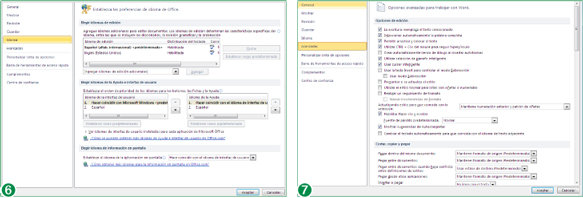
Algunos comandos del cuadro Opciones de Word tienen un pequeño icono azul con una i encerrada en un círculo que nos indica que contienen una ficha emergente con una descripción sobre el comando en cuestión
12 El cuadro de opciones Avanzadas de la aplicación permite establecer criterios avanzados de edición, diseño, visualización e impresión de documentos. A efectos estrictamente ilustrativos, podemos señalar que permite deshabilitar o deshabilitar las acciones como seleccionar automáticamente palabras enteras, desplazar textos con el cursor o cambiar automáticamente el teclado según el idioma con el que se esté trabajando. Permite además personalizar las opciones de cortar, copiar y pegar, alterar el tamaño y la calidad de la imagen o decidir qué contenidos se mostrarán en pantalla en las diferentes vistas, entre muchas otras cosas. Fíjese que para poder ver la lista de opciones avanzadas en su totalidad hace falta usar Barra de desplazamiento vertical.
13 Las próximas pestañas nos llevan a dos cuadros que ya conocemos: Personalizar la cinta de opciones, y la personalizar la barra de herramientas de acceso rápido, y por eso las obviaremos en esta lección. Sigue la pestaña Complementos, que permite visualizar y administrar los complementos de Microsoft Office tanto activos como inactivos, y el Centro de confianza, que contiene información para el usuario sobre los códigos relativos a privacidad y seguridad de Microsoft y permite personalizar estos aspectos en la aplicación.
14 Finalmente, para concluir con esta lección de carácter casi puramente informativo y devolver a la interfaz la configuración anterior, pulse el botón Aceptar.
Lección 11. Exportar e importar personalizaciones
Es posible que haya realizado muchos cambios en la interfaz de Word y que desee repetir la misma configuración en otro equipo, por ejemplo, porque tiene que trabajar en él o simplemente para que otros usuarios puedan trabajar con sus personalizaciones. Para ello puede intentar repetir en el nuevo equipo los cambios uno a uno, lo que sería realmente tedioso, o puede exportar la configuración con la que ha estado trabajando a un archivo y luego importarla en el equipo al que quiere dar la misma apariencia. En esta lección aprenderemos cómo hacer este proceso que puede permitirle trasladar sus personalizaciones en infinidad de ordenadores con una sencilla operación.
RECUERDE
Al importar un archivo de personalización, perderá las personalizaciones que haya aplicado previamente en su equipo. Por esta razón recomendamos antes exportar a un archivo de seguridad sus personalizaciones, y luego hacer la importación de la nueva configuración que quiere instalar.
1 Para poder visualizar mejor este ejercicio, lo primero que haremos será primero realizar un par de cambios en la Barra de herramientas de acceso rápido. Pulse el botón derecho del ratón sobre la Barra de herramientas de acceso rápido para abrir el menú de personalización de la misma.
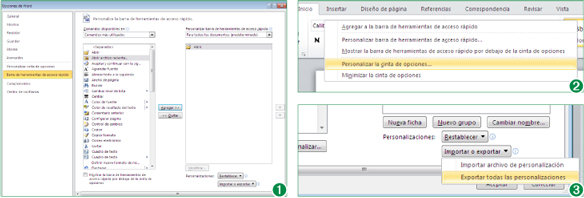
Para nuestro ejemplo hemos realizado unos pocos cambios en la Barra, pero la importación y exportación de personalizaciones son interesantes cuando se ha modificado de una forma verdaderamente profunda la apariencia de la interfaz.
2 Un vez desplegado el cuadro de opciones, seleccione el comando Guardar en la segunda lista, que muestra los comandos que están en la Barra, y presione tres veces el botón Quitar para eliminar los tres botones predeterminados.
3 Seleccione ahora el comando Abrir de la lista de la derecha, pulse el botón Agregar, y acepte los cambios para aplicarlos a la Barra. (1)
4 Ahora que ya hemos realizado cambios fáciles de apreciar, haremos el ejercicio de exportar esta personalización, para posteriormente aplicarla. Para realizar esta exportación podemos acceder tanto al cuadro de personalización de la Cinta de opciones, como al de la Barra de herramientas de acceso rápido. En cualquier caso, serán importadas las de ambos elementos. Para comprobarlo simule una pulsación sobre el botón derecho del ratón con un clic sobre la Cinta de opciones de la aplicación (en lugar de la Barra) y seleccione la opción Personalizar Cinta de opciones. (2)
5 En el cuadro de Opciones de Word que se ha abierto, pulse sobre el botón Importar o exportar, que está ubicado en la esquina inferior derecha de la pantalla, y seleccione la opción Exportar todas las personalizaciones. (3)
6 Se abre el cuadro de diálogo Guardar archivo, donde podemos establecer un nombre y una ubicación. El programa asigna por defecto el nombre Personalizaciones de Word.exportedUI y la biblioteca Documentos. Mantenga los datos que propone la aplicación si le parecen adecuados o cámbielos si así lo prefiere, y pulse sobre el botón Guardar. (4)
7 Ahora, antes de importar nuevamente esta personalización restauraremos la Barra, de manera que al realizar la importación podamos notar la diferencia. En el cuadro de personalización de la Cinta de opciones que permanece abierto, pulse sobre el botón Restablecer y acepte los cambios. (5)
8 En el cuadro de diálogo de confirmación que se ha abierto, haga un clic sobre el botón Sí para eliminar todas las personalizaciones. (6)
9 Cierre el cuadro de opciones pulsando en el botón de aspa de su Barra de título.
10 Ahora que efectivamente la Barra ha recuperado su aspecto predeterminado, realizaremos la importación de la configuración anterior a modo de práctica, pero tenga en cuenta que esta es una acción que adquirirá sentido cuando haya realizado una gran cantidad de personalizaciones en la aplicación. Esta vez accederemos al cuadro de personalización de la Barra desde la pestaña Archivo, así que despliéguela y pulse sobre el comando Opciones. (7)
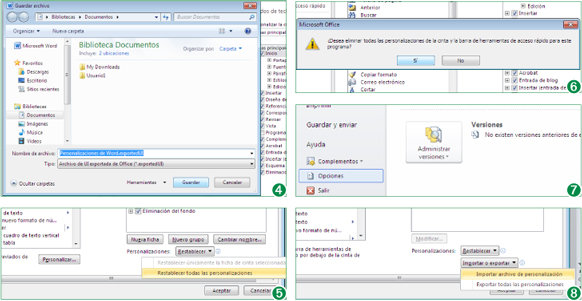
Al importar personalizaciones, es indiferente si accede al cuadro de opciones de la Cinta o de la Barra de herramientas, pues obtendrá el mismo resultado con cualquiera de los dos.
11 Estamos una vez más en el cuadro de Opciones donde seleccionará la pestaña Barra de herramientas de acceso rápido.
12 Pulse nuevamente sobre el botón Importar o exportar y en esta oportunidad seleccione la primera opción, Importar archivo de personalización. (8)
13 Esta vez se abre el cuadro de diálogo Abrir archivo. Como la última carpeta utilizada fue la Biblioteca Documentos, vemos directamente el archivo que hemos guardado hace sólo unos pocos minutos. Seleccione con un clic el archivo Personalizaciones de Word.exportedUI y pulse el botón Abrir. (9)
14 Se ha abierto el cuadro de diálogo que pregunta si deseamos reemplazar todas las personalizaciones tanto de la Barra como de la Cinta. Pulse sobre el botón Sí para terminar la importación. (10)
15 Para salir del cuadro de opciones de Word ahora nos daría igual usar nuevamente el botón de aspa, Aceptar o Cancelar, pues la acción que queríamos realizar, que era la importación de la personalización, ya la hemos aplicado desde el cuadro de diálogo anterior. Así podrá comprobarlo si se fija en la Barra, aún visible en segundo plano. (11) Pero hemos dejado esta barra demasiado incompleta, así que aprovecharemos que el cuadro sigue abierto. Pulse sobre el botón Restablecer y seleccione la opción Restablecer todas las personalizaciones por última vez en esta lección.
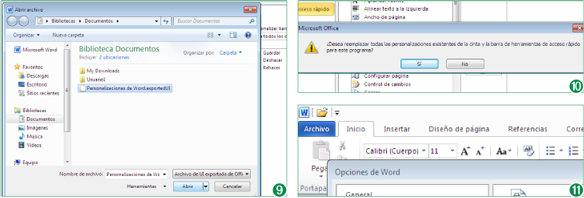
Para importar un archivo de personalización, debe ubicar el mismo en el panel explorador del cuadro de diálogo que se ve arriba y pulsar sobre el botón Abrir.
16 Pulse sobre el botón Sí del cuadro de diálogo de confirmación y para terminar este ejercicio con el aspecto preestablecido de la interfaz, cierre el cuadro de opciones con un clic sobre el botón de aspa.
Crear y guardar documentos
Introducción
Comenzaremos este segundo apartado trabajando a fondo los comandos de la ficha Archivo. Y comenzaremos desde el principio de un documento: su creación. Si en el primer apartado hablamos de las ventajas de la nueva vista Backstage de la pestaña Archivo, en este podrá verdaderamente disfrutar de ellas, al conocer las diferentes opciones de su vista Nuevo, que le permiten desde crear un documento en blanco hasta partir de una plantilla o un documento anterior, pasando incluso por la creación de un tema para su blog, todo esto con una vista previa del documento que va a crear desde la misma vista.

Cambiar el tipo de archivo desde la Backstage hace el proceso mucho más visual y directo, pues muestra de forma clara y organizada los diferentes tipos de archivo de texto más habituales.
Descubra lo cómodo que es crear un nuevo documento, ya sea en blanco, desde una plantilla o a partir de un documento almacenado en su equipo utilizando la Backstage Nuevo que, aún más, le permite también crear sus temas de blog.
Luego aprenderá cómo guardar un documento una vez ha acabado una sesión de trabajo y conocerá las diferentes maneras de abrir un documento creado, ya sea para modificarlo o simplemente para visualizarlo, usando los comandos Abrir o la vista Recientes incorporada también a la Backstage.
Al trabajar con plantillas se ahorra tiempo y esfuerzo, ya que proporcionan una base sobre la cual crear sus propios documentos. Así como puede crear un documento nuevo a partir de una plantilla, puede también crear su propia plantilla ya sea partiendo de un documento en blanco, o de una plantilla prediseñada a la cual aplique las modificaciones que considere oportunas. De esta manera, luego podrá volver a usar esta plantilla sin necesidad de repetir sus elementos básicos.